-
Публикаций
86 -
Пожертвование
0,00 ₽ -
Зарегистрирован
-
Посещение
Сообщения, опубликованные Graf
-
-
В туториале показано, как из созданного объекта в блендер сделать головной убор в Fallout.
Скачать видео-пособие можно ЗДЕСЬ.
Автор: Graf -
Многие писали что это не возможно, но оказались не правы. K.A.I.N. написал от нашего имени для всех, кто захочет то же поучаствовать в этом интересном деле.
Итак, поразмыслив я решил немного оформить тему и написать больше информации о движении объектов с коллизией.
========================================================================================
Итак, вопрос в том как двигать объект с коллизией? Ответ простой, нужен скрипт и коллизия с возможностью взаимодействия с игровой физикой (возможностью движения).
========================================================================================
Итак вот тестовый скрипт:
Float YAchsePosition ;делаем для установки траэктории
Float YAchse ;делаем для установки скорости по траэктории
Begin GameMode
Set YAchsePosition to GetPos Y ;устанавливаем траэкторию по Y
Set YAchse to YachsePosition -2 ;устанавливаем движение по трактории минус Y, со скорость две координаты в секунду
SetPos Y YAchse ;устанавливаем движение Y с установленой скоростью (-2)
EndСкрипт можно вешать на активатор, триггер, и т.д.
========================================================================================
И теперь главное о коллизии. Какая же коллизия движется а какая нет?
=======================================================================================
Вот такие настройки обычно делаю я, при движущемся объекте:
Ниже написано как создать коллизию, но если она есть у объекта, её не нужно заново делать и старую удалять. Просто поменяйте настройки.
=======================================================================================
У вас может возникнуть вопрос "А как создать коллизию?", у нас есть ответ "Как создать коллизию в nifskop.
=======================================================================================
Преобразование объекта в коллизию с помощью nifskop.
Так как мне написали, что моё видео пособие не как не туториал, я решил немного исправить это. Итак:
Collision – это “столкновение” способность объектов ударятся друг о друга.
Расшифровки слов, которые я буду использовать в этом гайде:
ПКМ – правая клавиша мыши
ЛКМ – левая клавиша мыши
Корпус – это-то из чего состоит коллизия.
Преобразование в коллизию:
Что бы из вашего блока NiTriStrips сделать коллизию, нужно для начала открыть две модели, свою и на примере возьмём telephone01, теперь копируем NiTriStrips своей модели, ПКМ на NiTriStrips -> Block -> Copy Branch:
Откроем вторую модель телефона и удалим модель:
Нажимаем на блок модели телефона NiTriStrips и нажимаем ПКМ -> Block -> Remove Branch (Ctrl+Del).
Теперь вставим в модель телефона свою модель:
ПКМ на BSFadeNode -> Block -> Paste Branch.
Теперь копируем NiTriStripsData своей модели, ПКМ на NiTriStripsData -> Block -> Copy:
Далее удалим старую коллизию:
ПКМ на bhkConvexVerticesShape –> Block -> Remove. После этого вы заметите, что появились белые линии по краям модели. Обратите внимание на белый контур, вокруг вашей модели это означает, что мы успешно удалили старую коллизию.
Чтобы создать новый блок данных коллизии выполните следующие действия:
ПКМ на BSFadeNode -> Block -> Insert:
Далее появится такое окно:
Выберите Havok -> bhkNiTriStripsShape чтобы создать новый блок коллизии.
Далее появится bhkNiTriStripsShape который мы будем использовать для столкновения мешей. Далее нужно сделать выбор материала коллизии, это важно, так как коллизия модели реагирует на повреждения от оружия и другие события, которые изменяют поверхность (например, пулевые отверстия выглядят по-разному в камне металле или стекле):
Далее в Num Strips Data поставим 1, и ниже в Strips Data жмём ПКМ -> Array -> Update:
После этого нажимаем на “+”, во вкладке Strips Data жмём в выпадающем блоке ПКМ -> Block -> Paste:
Теперь нам нужно вставить в данные, которые мы скопировали в нашей модели:
ПКМ на bhkNiTriStripsShape –> Havok -> Pack Strips. Это позволит реорганизовать новый объект Havok, и переименовать его.
И последние шаги, ПКМ на bhkPackedNiTriStripsShape -> Block -> Copy Branch (Ctrl+C):
Открываем bhkCollisionObject и ЛКМ на bhkRigidBody. Теперь ПКМ на Shape (В Block Details смотрите скрин) -> Block -> Paste Branch (Ctrl+V).
Далее удаляем не нужный блок bhkPackedNiTriStripsShare:
ПКМ на bhkPackedNiTriStripsShare -> Block -> Remove Branch (Ctrl+Del).
Теперь сохраним модель File -> Save As… Пишем имя, и указываем путь сохранения файла.
Все коллизия для модели готова теперь можете смотреть модель в игре.
Дополнение:
KAIN и Wulf сказали мне:Для тех у кого нет 3D редактора, как выход из положения - такой способ создания коллизии вполне подойдёт. Но чайник это чайник - на нём полигонов немного, а если модель сложная, то прирост объёма к весу модели при таком способе - от коллизии 25-30 процентов, плюс, как правильно сказал Wulf "Не надо без нужды издеваться над Gamebryo иму итак плохо! Он может и упасть"
Для этого, можно делать “облегчённую” коллизию объекту. Жмём на блоке модели NiTriStrips:

ПКМ на NiTriStrips -> Havok -> Create Convex Shape и в выпадающем окне (Перевод: введите максимальные округления, использованные по величине, значения будут даваться менее точные, но более лучшей):
Далее появится выпадающее окно, в котором написано “создал корпус с * вершин, * нормалей”:
Теперь у нашей модели есть коллизия:
Надеюсь, суть передать смог. Спасибо Miaximus с форума Bethesda, за его способ преобразования модели в коллизию. Я лишь перевёл и дополнил то, что посчитал нужным.
Дополнение (о движении объекта с коллизией):
Если вы делали коллизию по этому способу (гайду), и собираетесь двигать объект с коллизией в роли лифта вместе с объектами или гг, тогда вам нужно поставить такие настройки коллизии:
С такими настройками, коллизия двигает даже гг (тестил такие настройки коллизии в роли лифта), все работает нормально. Но увы гг может провалиться через коллизию.
=======================================================================================
И расскажем о типах коллизий:
=======================================================================================
При типе коллизии OL_STATIC (красная)коллизия остаётся на месте, персонаж не взаимодействует с объектом, проходя или проваливаясь в него.
При типе коллизии OL_PROPS (синяя) коллизия движется с объектом, но персонаж медленно проваливается сквозь неё, если не будет двигаться, или подпрыгивать.
При типе коллизии OL_CLUTTER (синяя) коллизия движется вместе с объектом, персонаж движется вместе с коллизией, стоя на месте, или двигаясь в пределах объекта (при движении по Z), но тоже проваливается.
Или передвигаясь по объекту (при движении по Y,X)- стоять нельзя, объект уезжает из под ног.
При типе коллизии OL_TRANSPARENT (белая) коллизия движется вместе с объектом, персонаж движется вместе с коллизией вверх, но должен двигаться при движении по горизонтали. При этом если прыгать на плите, она начинает поворачиваться меняя своё положение, в зависимости от того в каком месте персонаж воздействует на плиту. (так скажем небольшой отклик).
OL_TREES (красная) – тут интересно! Персонаж толкает объект вместе с коллизией– сдвигая с места, не проваливаясь в него. (так скажем большой отклик).
Это основные типы взаимодействия. А это картинки!


=======================================================================================
Как использовать!
=======================================================================================
Хоть как.
Строите новые уровни с движущими объектами, по которым игрок должен передвигать к цели.
Стройте лифты и подъёмники, «летающие» станции и дирижабли, спускаемые капсулы и тп.
(Пример – поднимающаяся вверх кабина с иллюминаторами, в которые игрок видит удаляющуюся землю, свободно перемещаясь внутри.)
Не говоря уж про движение вверх или вниз, когда всё работает полностью. Игрок может стоять, двигаться, стрелять и тп.
Неписи то же могут стоять и стрелять, могут передвигаться в пределах объекта и падать вниз.
Понятно, что пакеты AI скорее всего будут работать не все. Sand Box скорее всего точно не будет – сетки navmesh нет.
В общем пробуйте - вот esp http://narod.ru/disk...lision.zip.html
В нём две плиты и скрипт движения (движение безконечное) по X в одном случае, и по Z в другом.
Так же мы сделали тест плагин с рабочим лифтом. Лифт возле Гоморры, кому интересно вот ссылка. Переместиться к Гоморре можно набрав в консоли coc TheStripWorldNew.
Ранее спрашивали о движении по диагонали, да возможно. Нужно двигать объект по двум координатам, например Z и Y. Вот скрипт:
Short State
Float YPos
Float YAchse
Float ZPos
Float ZAchse
Begin onactivate
if State == 0
; disableplayercontrols 1 1 0 1 0 1 ; если требуется
Set State to 1
endif
End
Begin GameMode
if (State == 1)
Set ZPos to objectRef.GetPos Z
Set ZAchse to ZPos +2
objectRef.SetPos Z ZAchse
endif
if (State == 1)
Set YPos to objectRef.GetPos Y
Set YAchse to YPos +2
objectRef.SetPos Y YAchse
endif
if (State == 1) && (Marker01Ref.getdistance, objectRef Set State to 2
endif
EndОбъяснение к скрипту:
Если гг активировал объект, objectRef начинает движение по диагонали, если нашему объекту "ObjectRef" осталось до маркера "Marker01Ref" меньше или равно 10 единиц дистанции, тогда движение "ObjectRef" прекращается.
Надеюсь мы вам помогли делать ваши моды ещё лучше, эффектней и оригинальнее.
С вами были KAIN48 и GRAF.
Удачи, и пока! -
Конвертирование видео в *.bik
Я много раз видел, как многие люди спрашивали ”Как добавить своё видео или фильм в fallout?” многие отвечали, что это не возможно, но они ошибались. В этом туториале, я опишу, как добавить своё видео в Fallout, а вернее как переделать видео в формат *.bik в Fallout'e формат *.bik присутствует для воспроизведения роликов в игре. Я возьму свой ролик для примера (формат *.avi), и переделаю его в формат *.bik для его просмотра в игре. Такие навыки можно будет использовать в своих модификациях в игре, допустим, если вы хотите что-то показать в игре, любой туннель, по которому летит камера, тогда не придется использовать сложные скрипты для реализации. Нужно будит просто записать видео с самой игры. Думаю, суть вы поняли, приступим.
Содержание:
1.Введение
2. Работа с программой RADVideo
3. Добавление вашего ролика в игру
Введение:
Вам понадобятся такие программы как:
• Rad Video Tools – конвертор видео в формат *.bik скачать можно здесь.
• GECK скачать можно здесь.
Работа с программой RAD Video Tools
Для начала, нужно выбрать видео. Я снял видео с игры Counter-Strike 1.6 размер моего видео 102 мб (чем больше размер видео, тем лучше качество вашего ролика в игре). Открываем radvideo и жмём один раз на свой ролик, у меня “Kill_Awp”:
Далее жмём “Bink it!”:
Открывается окно параметров конвертируемого видео, звука и т.д. жмёте ”Defaults”, настройки лучше всего выбрать стандартные:
Далее жмёте ”Bink” для того чтобы видео начало конвертирование в формат *.bik, высветится окно:
Дождитесь конца конвертирования, высветится окно, где высветятся настройки, которые стоят на конвертированном файле. Вы сможете просмотреть свой ролик, нажав кнопку “View”:
Таким ролик будет выглядеть в игре, так что лучше его просмотреть. Теперь размер моего видео-ролика для игры Fallout 8.65 мб, неплохо мы сжали видео, не правда ли ? Теперь у нас есть видео ролик “Kill_Awp.bik”. Кидаем этот видео ролик, в директорию Fallout 3 New Vegas\Data\Video просто Fallout, берёт все ролики оттуда.
Добавление вашего ролика в игру:
Теперь, когда конвертированный видео ролик готов, проверим его в игре. Для начала зайдём в GECK и нажмём File -> Data и кликаем 2 раза ЛКМ по FalloutNV все остальные мастер файлы убираем:
Жмём ОК.
Я вам объясню 2 способа добавления ролика в игру.
1. Через терминал.
2. Через триггер.
Для того, что бы добавить видео в терминал нужно открыть World Object -> Terminal:
Открываем любой терминал, например CampGolfMissionTerminal и меняем всё под свой терминал, лучше сделайте так, как сделал я:
ID – ваш уникальный айди терминала, у меня AAAGrafaVidepTerminal
Name – имя терминала, у меня Новости "Открыто видео Kiil_Awp"
Script – скрипт который можно повесить на терминал (нам не требуется)
Password – пароль для терминала (нам не требуется)
Base Hack Difficulty – Сделаем Unlocked (открытый), можно поставить уровень сложности взлома терминала, или поставить его на ключ.
Server Type – это сервер канала (трогать не будем)
Welcome Text – текст приветствия, у меня “Просмотр доступен!”
Menu Items – меню выбора ответов
Item Result Script – результативный скрипт на выборе ответа
Item Text – текст выбора ответа
После того как заполнили ID, Name и Welcome Text создаём в Menu Items новый выбор ответа для терминала, нажмите на строки в Menu Items ПКМ ->New. В Item Text вставляем текст, Просмотр ролика "Kill Awp" или какой ни будь на своё усмотрение. Далее в Item Result Script пишем результативный скрипт PlayBink "Kill_Awp.bik" 1 1 1 1 Там где Kill_Awp.bik пишем название своего ролика, заметьте, в конце есть .bik итак, жмём “ОК”. Появится окошко с вопросом Create a new Form? Жмем Yes (Да). Теперь поставим наш терминал, в игре. В Cell View кликнем, справа от World Space и выберем WastelandNV. Ниже высветится список всех локаций в игре, выбираем двойным кликом Goodsprings:
Теперь нужно выбрать место, где мы поставим терминал, я поставил здесь:
Теперь сохраним наш Палагин, нажатием File -> Save. Или нажав на дискету:
Теперь подпишите, как ни будь свой Палагин. Я подписал Mod_test_video
Подписывать можно только английскими буквами.
Теперь мы можем просмотреть наш ролик в игре через терминал.
Теперь я объясню, как посмотреть ролик через триггер. Я решил поставить триггер возле терминала. Нажимаем на кнопку триггера:
И теперь нажмите на ландшафт, зажав ЛКМ, после нажатия на ландшафт зажимайте ЛКМ, и отведите курсор мыши, в какую либо сторону, после этого отпустите ЛКМ, чтобы зафиксировать длину и ширину триггера. Теперь нужно указать какая будет высота триггера, это делается отведением курсора мыши вверх. Далее зафиксируйте высоту триггера нажатием один раз ЛКМ, он должен быть примерно таким, и у вас высветится окно:

После того как вы зафиксируете триггер, высветится окно, где вы должны нажать New и вписать свой ID у меня AAAGrafaVideoTrigger. Далее жмём “ОК”, для сохранения триггера. Теперь создадим скрипт при котором Player, при достижении триггера, просмотрел наш ролик. Жмём Gameplay -> Edit Scripts.… Выбьет окно Script Edit далее жмём script -> new и вписуем такой скрипт:
scn AAAGrafaVideoTriggerScript
begin OnTriggerEnter player
imod FadeToBlackISFX
PlayBink "Kill_Awp.bik" 1 1 1 1
EndСкрипт можно копировать сочетанием клавиш ctrl+c и вставить ctrl+v
Теперь рассмотрим действие строк:
scn AAAGrafaVideoTriggerScript ; имя скрипта
begin OnTriggerEnter player ; скрипт действует только если player попадёт в триггер
imod FadeToBlackISFX ; затемнение экрана после прохода ролика, эта строчка не обезательна
PlayBink "Kill_Awp.bik" 1 1 1 1 ; сам ролик, где Kill_Awp.bik пишите свой ролик
End ; закрытие блока beginСкрипт у вас должен выглядеть так:

Теперь сохраним скрипт нажатием Script -> Save. Или нажав на дискету:
Закрываем окно Script Edit. Теперь подключим скрипт к триггеру, что бы на триггере срабатывал наш ролик с эффектом затемнения экрана.
Теперь двойной клик по триггеру, который находится в мире, выбьет окно Reference, жмём Edit Base, и в поле Script выбираете свой скрипт:
Жмём “ОК” и сохраняем Палагин, теперь при сохранении Палагин не будет требовать подпись файла.
Мод с роликом лежит в архиве с тутором. Только я ещё добавил вариант через диалог. Вот где находится триггер и терминал в Гудспрингсе. У того NPC на скрине, можно через диалог просмотреть ролик.
©Автор: Graf
Архив скачать можно здесь. -
Преобразование объекта в коллизию с помощью nifskop.
Так как мне написали, что моё видео пособие не как не туториал, я решил немного исправить это. Итак:
Collision – это “столкновение” способность объектов ударятся друг о друга.
Расшифровки слов, которые я буду использовать в этом гайде:
ПКМ – правая клавиша мыши
ЛКМ – левая клавиша мыши
Корпус – это-то из чего состоит коллизия.
Преобразование в коллизию:
Что бы из вашего блока NiTriStrips сделать коллизию, нужно для начала открыть две модели, свою и на примере возьмём telephone01, теперь копируем NiTriStrips своей модели, ПКМ на NiTriStrips -> Block -> Copy Branch:
Откроем вторую модель телефона и удалим модель:
Нажимаем на блок модели телефона NiTriStrips и нажимаем ПКМ -> Block -> Remove Branch (Ctrl+Del).
Теперь вставим в модель телефона свою модель:
ПКМ на BSFadeNode -> Block -> Paste Branch.
Теперь копируем NiTriStripsData своей модели, ПКМ на NiTriStripsData -> Block -> Copy:
Далее удалим старую коллизию:
ПКМ на bhkConvexVerticesShape –> Block -> Remove. После этого вы заметите, что появились белые линии по краям модели. Обратите внимание на белый контур, вокруг вашей модели это означает, что мы успешно удалили старую коллизию.
Чтобы создать новый блок данных коллизии выполните следующие действия:
ПКМ на BSFadeNode -> Block -> Insert:
Далее появится такое окно:
Выберите Havok -> bhkNiTriStripsShape чтобы создать новый блок коллизии.
Далее появится bhkNiTriStripsShape который мы будем использовать для столкновения мешей. Далее нужно сделать выбор материала коллизии, это важно, так как коллизия модели реагирует на повреждения от оружия и другие события, которые изменяют поверхность (например, пулевые отверстия выглядят по-разному в камне металле или стекле):
Далее в Num Strips Data поставим 1, и ниже в Strips Data жмём ПКМ -> Array -> Update:
После этого нажимаем на “+”, во вкладке Strips Data жмём в выпадающем блоке ПКМ -> Block -> Paste:
Теперь нам нужно вставить в данные, которые мы скопировали в нашей модели:
ПКМ на bhkNiTriStripsShape –> Havok -> Pack Strips. Это позволит реорганизовать новый объект Havok, и переименовать его.
И последние шаги, ПКМ на bhkPackedNiTriStripsShape -> Block -> Copy Branch (Ctrl+C):
Открываем bhkCollisionObject и ЛКМ на bhkRigidBody. Теперь ПКМ на Shape (В Block Details смотрите скрин) -> Block -> Paste Branch (Ctrl+V).
Далее удаляем не нужный блок bhkPackedNiTriStripsShare:
ПКМ на bhkPackedNiTriStripsShare -> Block -> Remove Branch (Ctrl+Del).
Теперь сохраним модель File -> Save As… Пишем имя, и указываем путь сохранения файла.
Все коллизия для модели готова теперь можете смотреть модель в игре.
Дополнение:
KAIN и Wulf сказали мне:Для тех у кого нет 3D редактора, как выход из положения - такой способ создания коллизии вполне подойдёт. Но чайник это чайник - на нём полигонов немного, а если модель сложная, то прирост объёма к весу модели при таком способе - от коллизии 25-30 процентов, плюс, как правильно сказал Wulf "Не надо без нужды издеваться над Gamebryo иму итак плохо! Он может и упасть"
Для этого, можно делать “облегчённую” коллизию объекту. Жмём на блоке модели NiTriStrips:

ПКМ на NiTriStrips -> Havok -> Create Convex Shape и в выпадающем окне (Перевод: введите максимальные округления, использованные по величине, значения будут даваться менее точные, но более лучшей):
Далее появится выпадающее окно, в котором написано “создал корпус с * вершин, * нормалей”:
Теперь у нашей модели есть коллизия:
Надеюсь, суть передать смог. Спасибо Miaximus с форума Bethesda, за его способ преобразования модели в коллизию. Я лишь перевёл и дополнил то, что посчитал нужным.
Автор: Graf -
Автор: Graf

Читаем, учимся, познаём ремесло модмейкера.
О создании этого туториала меня просили многие люди. И вот... Пришло время представить вашему вниманию версию 1.1 туториала по созданию квестов в Fallout New Vegas.
В настоящем туториале даётся подробное описание создания квеста, в котором вам предстоит собрать кровь у трёх бродяг по просьбе одного учёного (идея - Alex2010God).
Скачать можно по этой ссылке 1.38 Mb. -
То есть просто нужно было сделать стенд? Мда...
-
Я имел ввиду чтобы не было разногласий с Нексусом, они же тогда сказали - "Нужно было шары делать с 0." То есть на базе тех, я сделаю такие же, просто поменяется текстура, все будет на одной.
-
Я думаю теперь нужно делать шары не зависящие от стандартных нифов, как вы думаете?
-
А нет желания сделать шары для крупных аддонов DLC-формата для F3/NV? Скажем, для Альтона, Купола Боулдера... Даже для Фронтира можно (там, снег, и какую-нибудь сцену), правда, он еще не вышел.Я не против
 На счет шаров я тоже думал, но пока не выйдет нормальный тулкит для моддинга, об этом не может быть речи.
На счет шаров я тоже думал, но пока не выйдет нормальный тулкит для моддинга, об этом не может быть речи.Ну я имел ввиду чтобы заготовки уже были в 3д редакторе, и когда появится возможность кинуть в игру, так и сделаем

-
 1
1
-
-
Привет всем, давно не появлялся. В принципе можно было бы сделать и шары на Fallout 4, сделать как бы свою фишку с шарами. Всего лишь предложение

-
 2
2
-
-
Я пока только понял как модели смотреть и текстуры менять, но как в игру все это интегрировать пока не ясно...А разве не как в ф3? Я пока не обновил железо для ф4, поэтому не знаю...
-
Все интересно интересней, согласен с MagnuMspec.
-
Чето снега не видать...
-
-
ставится на все виды панг. думаю можно объединить и вегосовские скрипты в один, если в самом скрипте выставить проверку на ID, и в зависимости от этого будут даваться разные продукты.Впринципе можно и подстроить под вегас, сделав анимации одинаковые с стандартом вегаса на пунге.
-
Так мне убрать раздачу с МГ (пока не подключили), или как?Я думаю не имеет значения, можешь не убирать.
Извини, но я заполнил лучше - скрин сделал для прикола:
-
Эм, а чего распространение то свободное? Какая в этом логика?Вы против? Сделал не при каких условиях.
-
-
Скорее всего уже поздно, только если в обновление включить...Мод по сути уже нужно было бы выложить, НГ завтра как-никак ) Да и лого я уже не успею переделать до НГ, завтра дел очень много..Я вчера увеличил модели и переделал тенпени, и скинул модели MagnuMspec. Завтра последний день, уже можно добавлять впринципе на сайты.
-
В ReadMe можно кое-что изменить: - требования - по названиям шаров/локаций и так понятно что нужны почти все DLC, но лучше бы указать какие именно. Тем более, если мод после будет еще обновляться... - я бы не стал указывать где именно находятся шары (в каких локациях), достаточно того что известны названия шаров. Самое интересное - сам поиск - можно указать версию мода (например "версия 1.0"). Опять же, если мод после еще будет обновляться...Что касается списка конкретных локаций, например Поинт-Лукаут - уж очень большой диапазон для поисков, и только внимательный исследователь найдет шар.Дело в том, что те кто прошел уже длц и установил мод, скорее всего не найдет уже снежный шар, поэтому нужно например как в Поинт-Лукаут (взрыв особняка), или прохождение Мазер Зета, далеко не уйдешь. В общем я предлагаю сделать проверки на прохождение "таких" квестов, после которых можно будет уже не получить шары и перепродумать дальнейшую судьбу шаров. На счет моделей, Тенпенни я переделаю ваульт-боя, ваультов увеличу в шарах пентагона и парадиз. Не хотел откладывать конечно все на "последние дни", но я на работе сейчас часто в сутках сижу, поэтому то, что планировал, не особо получается.
-
Ни в коем случае править ничего не надо, и дело не только в эффектах...В дополнении "старый блюз мира" добавляли статы проходя миссии на броне.
-
-
Хмм, сегодня все сделаю.
-
Ну тоньше модели я скинул.






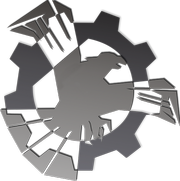




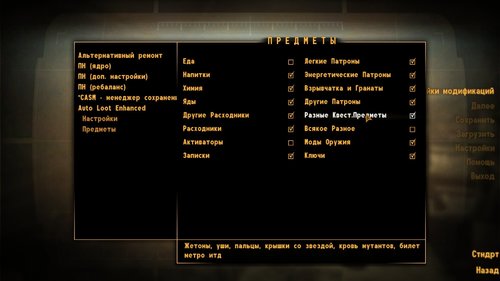




Создание головного убора для Fallout с помощью Blender
в Статьи
Опубликовано
Если быть честным я их некогда не делал, и некогда мои модели не требовали egm и egt, эти же файлы показывают как будут выглядеть волосы за головным убором? Так можно брать значит стандартные.